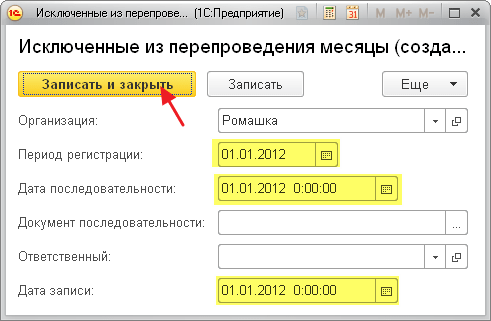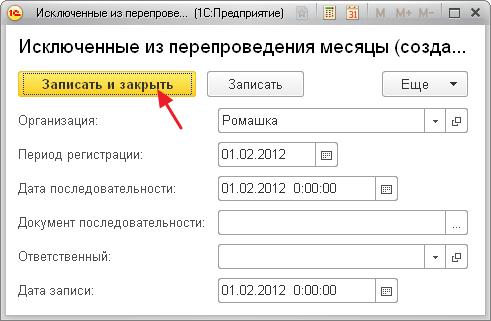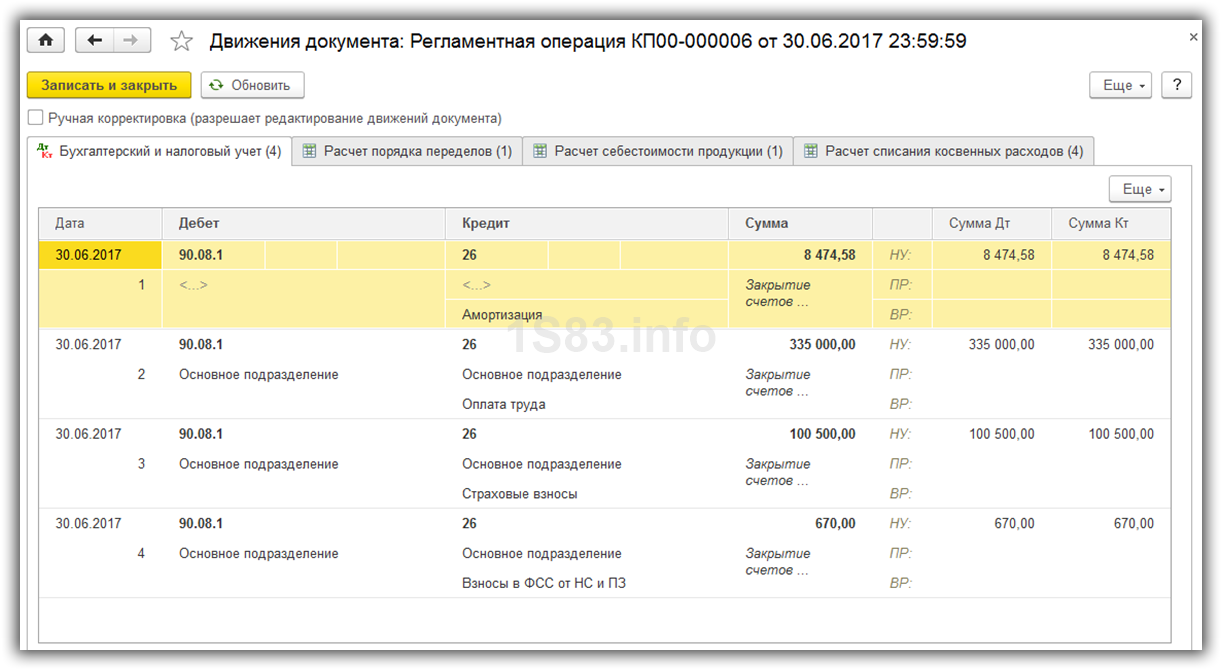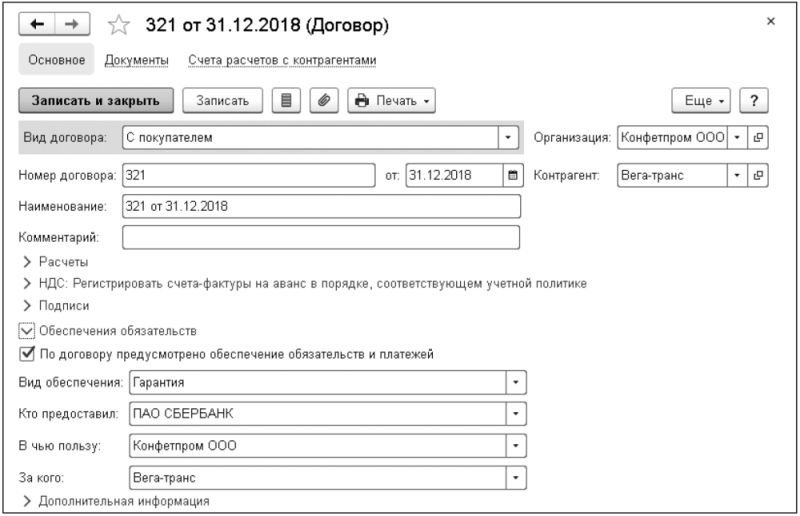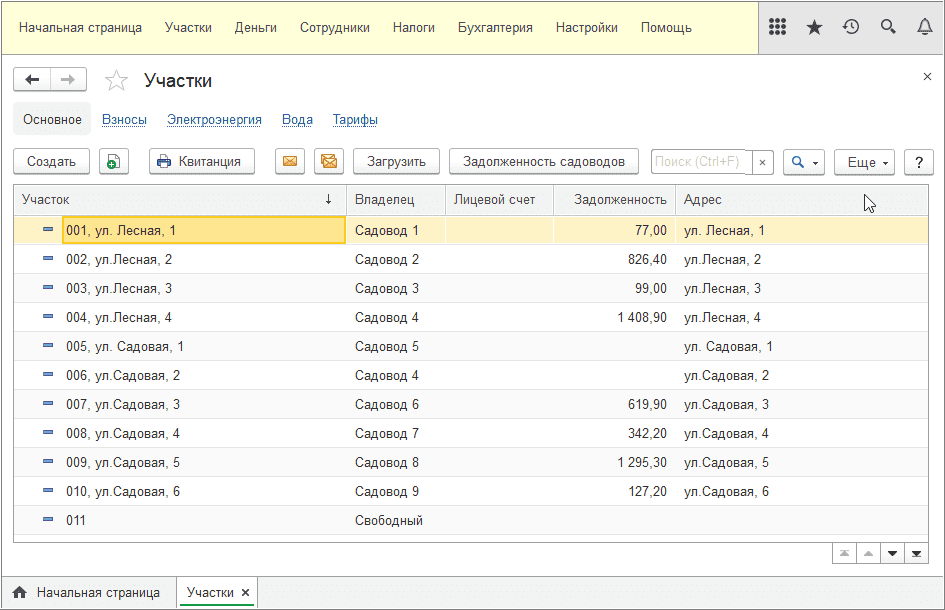Как правильно сделать закрытие месяца для организации на общей системе налогообложения
У тех, кто впервые сталкивается с задачей закрытия месяца (года) в программе 1С 8.2, чаще всего возникает масса вопросов: в какой последовательности и какие именно документы нужно делать, почему не закрываются те или иные счета, почему не формируются нужные проводки и документы по НДС и т.д.
В этой статье я хочу остановиться на последовательности действий при закрытии месяца.
1. Перейдите в интерфейс «Заведующий учетом» и в меню «Регламентные операции» выберите пункт «Настройка закрытия месяца«. Здесь Вам необходимо создать типовую настройку, которой Вы будете пользоваться из месяца в месяц, за исключением ситуации, когда Вам нужно будет закрыть год.
2. Во вновь созданной настройке необходимо заполнить ее наименование, в строке «Вариант» выбрать вашу систему налогообложения и во вкладке «Сводные настройки» выбрать интересующие Вас пункты (документы).
В обязательном порядке необходимо выбрать «Восстановить последовательность расчетов по приобретению», «Восстановить последовательность расчетов по реализации», «Начислить зарплату и страховые взносы«, «Рассчитать НДС» (нажав на плючик Вам необходимо выбрать нужные пункты. Я рекомендую выбрать: «!Проведение документов по регистрам НДС», «Регистрация счетов-фактур на аванс», «Формирование записей книги покупок», «Формирование записей книги продаж»), «Рассчитать себестоимость (БУ, НУ)«, «Сф ормировать финансовый результат«.
Переходим во вкладку «Ответственные». для каждого документа назначаем ответственного. Это может быть как одно и то же лицо, так и разные.
3. Далее в меню «Регламентные операции» выбираем пункт «Процедура закрытия месяца«. Создаем новую процедуру, выбираем желаемый месяц закрытия, свою организацию, в окне «Настройка» выбираем созданную нами настройку, нажимаем кнопку «Загрузить настройки«. И нажимаем кнопку «Запустить процедуру».
В верхней части открытого окна с запущенной процедурой нажимаем на кнопку «Регламентные операции«. В том случае, если Вы являетесь ответственным за какой-то документ в соответствии с настройками закрытия месяца, перед Вами будет построчно появляться список тех действий, которые необходимо выполнить. Каждое следующие действие появится только после того, как Вы выполните предыдущее.
Рассмотрим, что нужно сделать в рамках тех пунктов, которые я указала выше.
3а. Восстановить последовательность расчетов по приобретению и по реализации. Чтобы произвести данную процедуру, необходимо в меню «Регламентные операции» выбрать пункт «Восстановление последовательности расчетов». В поле «Установить актуальное состояние расчетов на дату» можно установить текущую дату или дату, соответствующую последнему дню отчетного периода. Далее необходимо отметить галочками пункты «Восстановление последовательности расчетов по приобретению» и «Восстановление последовательности расчетов по реализациии», а также выделить свою организацию. Обратите внимание, что в поле «Дата начала переоценки» напротив Вашей организации можно установить дату, начиная с которых необходимо восстановить последовательность. В полях правее («Граница по приобретению» и «Граница по реализации») указаны даты — меньшую из них нужно выбрать для установки в поле «Дата начала переоценки». Далее нажимаем кнопку «Выполнить».
После того, как Вы убедитесь, что последовательность восстановлена, возвращаемся к процедуре закрытия месяца, кнопке «Регламентные операции». Заходим в верхние строки «Восстановить последовательность расчетов по приобретению/реализации» и нажимаем на кнопку «Отметить как выполненную».
3б. Начислить зарплату и страховые взносы. Здесь Вам необходимо убедиться в том, что заработная плата и страховые взносы за соответствующий период начислены. Если это так, то в Регламентных операциях в Процедуре закрытия месяца необходимо зайти в соответствующую строку и нажать кнопку «Отметить как выполненную».
Более подробно о методике начисления заработной платы в 1С я расскажу в следующей статье.
Пункт «Рассчитать НДС» получит отметку выполнения после того, как Вы произведете все необхоимые для этого операции, в частности:
3в. Проведение документов по регистрам НДС. Для выполнения данной обработки необходимо в меню «Регламентные операции» выбрать пункт «Проведение документов по регистрам НДС». В строке «Проводить документы только выбранного периода» указываете интересующий Вас период, отмечаете галочками нужные пункты проведения, выбираете свою организацию и нажимаете кнопку «Выполнить». После того, как вы убедитесь, что проведение завершено, в Регламентных операциях в Процедуре закрытия месяца выбираете соответствующую строку и нажимаете кнопку «Отметить как выполненную».
3г. Регистрация счетов-фактур на аванс. Для того чтобы создать счета-фактуры на аванс, Вам необходимо войти в интерфейс «Бухгалтерский и налоговый учет» и в меню «НДС» выбрать пункт «Регистрация счетов-фактур на аванс». Здесь Вы выбираете интересующий Вас период, свою организацию, нажимаете кнопку «Заполнить». после того, как будет сформирован список, нажимаете кнопку «Выполнить». В соответствующем окне Вы увидите, как происходит процесс формирования счетов-фактур на аванс. После того, как этот процесс будет завершен, Вы в Регламентных операциях в процедуре закрытия месяца входите в соответствующую строку и нажимаете на кнопку «Отметить как выполненную».
3д. Формирование записей книги покупок. Здесь Вам достаточно войти в соответствующую строку в Регламентных операциях в Процедуре закрытия месяца и нажать на кнопку «Создать документы» (при условии, что ранее книга покупок за этот период не формировалась). Далее Вы заходите во внось сформированную книгу покупок и в самой верхней части окна нажимаете кнопку «Заполнить», а затем «ОК». Теперь можно отметить данную регламентную операцию как выполненную.
3е. Формирование записей книги продаж. Все по аналогии с книгой покупок, поэтому подробно останавливаться не будем.
3ж. Рассчитать себестоимость «БУ, НУ). Заходим в соответствующую строку в Регламентных операциях в процедуре закрытия месяца, нажимаем кнопку «Создать документы». Заходим в созданный документ, кликаем на кнопке «ОК». Далее в регламентной операции нажимаем кнопку «Отметить как выполненную».
3з. Сформировать финансовый результат. Заходим в соответствующую строку в Регламентных операциях в Процедуре закрытия месяца, кликаем на «Создать документы», заходим в созданный документ, нажимаем «ОК», затем нажимаем «Отметить как выполненную» в регламентной операции.
Процедура закрытия месяца завершена, теперь Вы можете проверить правильность закрытия счетов с помощью оборотно-сальдовой ведомости.
О проблемах при закрытии отдельных счетов можно почитать, например, здесь.
Закрытие месяца, квартала, года в 1С 83 Бухгалтерия
Все мы знакомы с такой замечательной регламентной операцией как «Закрытие месяца» в 1С:Бухгалтерии 8.3 (редакция 3.0).
Ситуация
И все мы были в ситуации, когда нужно закрыть период, а программа начинает требовать перепровести и закрыть предшествующий период.
Начинаешь закрывать предыдущий период, а она снова требует перепровести ранние периоды.
И так до бесконечности. Перепроводишь старые периоды — ползут цифры, а отчетность уже сдана. И год закрыт. Это настоящий кошмар для бухгалтера. Что делать?
Делаем резервную копию
Прежде всего, перед тем как закрывать период — я настоятельно рекомендую сделать резервную копию базы. Это позволит нам смело перепроводить документы, зная, что в случае чего всегда сможем вернуться к первоначальному состоянию. О том как сделать резервную копию написано здесь.
Вдумчиво читаем ошибки
Следующий момент. Если мы собираемся проделать все закрытия месяца, скажем, за 2013 год — сначала нужно отменить все закрытия месяца за год, а потом последовательно, начиная с января 2013 года выполнять закрытие месяца за закрытием месяца.
Дальше. Вдумчиво вчитывайтесь в ошибки, которые пишет программа. Делайте пропуск операции только в самом крайнем случае. Обычно достаточно правильно настроить параметры и корректно провести закрытие первого месяца в году и дальше всё идет как по нотам. Потратьте время, разберитесь с этими ошибками один раз и забудьте про них навсегда.
Но вот, предположим у нас уже закрыты все года до 2013 (или нам вообще перенесли все документы из старой редакции 2.0 в 1С 8.3) и нам нужно делать закрытие 2013 года, не изменяя прошлые года. Начинаем проводить закрытие января 2013 года, а программа ругается — мол повторите закрытие декабря 2012! Не поддавайтесь. Потому что если начнете перепроводить закрытие 2012 — поползут все цифры, а год уже закрыт.
Обманываем программу
В этом случае правильно заставить 1С:Бухгалтерию 8.3 думать, что 2012 год закрыт верно и перепроводить там ничего не нужно.
О том как это сделать ниже по шагам.
Очищаем регистр «Неактуальные регламентные операции»
- Откройте пункт меню «Функции для технического специалиста. «. О том как это сделать написано здесь.
- Найдите в открывшемся окне пункт «Регистры сведений». Раскройте его на плюсик.
- В списке регистров найдите пункт «Неактуальные регламентные операции«. Откройте его.
- Удалите все элементы из этого окна. Выделяйте по очереди и нажимайте Delete или кнопку удаления на панели.
Настраиваем регистр «Исключенные из перепроведения месяцы»
Внимание! В новых версиях Бухгалтерии Предприятия (с версии 3.0.63.20 точно) больше не используется регистр «Исключенные из перепроведения месяцы».
Теперь прямо в закрытии месяца можно кликнуть по ссылки «Перепроведение документов» и выбрать вариант «Перепроведение не требуется».
Если закрытие месяца всё ещё требует повторного проведения документов за прошлый год — снова откройте меню «Функции для технического специалиста. «, найдите и откройте в нём регистр сведений «Исключенные из перепроведения месяцы«.
Ваша задача создать на каждый месяц 2012 года (напоминаю, что мы пытаемся делать закрытие 2013 года, а 1С ругается на то, что нужно перепроводить 2012) отдельную запись в этом регистре (при помощи кнопки Создать):
Исключим из перепроведения январь 2012 — запись будет такой:
Нажмём кнопку «Записать и закрыть».
Затем февраль 2012:
И так далее до декабря.
Теперь у вас должно получиться провести закрытие месяца за январь 2013.
Какие ещё есть варианты?
Здесь буду описывать истории от читателей, которыми они делятся при разборах ошибки закрытия месяца у себя.
Читательница из Брянска пишет:
В 1с 8.3 работаем с 2016 г., а сама фирма с 2013 года. Сейчас попробовала удалить приемы на работу сотрудников с 2013, приняла их с 01.12.15 года (остатки по з/п вводила). И ВСЕ ЗАРАБОТАЛО)))) УРА!
Иван Ватумский делится своим случаем:
Пользователи перепровели документы в 2015, после чего потребовалось вновь перезакрыть 2015 год.
Тут выяснилось, что в операции «Закрытие месяца» за нужный период не отображается ни одной операции.
Оказалось, что причина этого в регистре сведений «Даты ввода начальных остатков», которые были установлены как раз на 31.12.2015 и тем самым давали указание программе не совершать регламентные операции закрытия месяца.
С уважением, Владимир Милькин (преподаватель школы 1С программистов и разработчик обновлятора).
Как помочь сайту: расскажите (кнопки поделиться ниже) о нём своим друзьям и коллегам. Сделайте это один раз и вы внесете существенный вклад в развитие сайта. На сайте нет рекламы, но чем больше людей им пользуются, тем больше сил у меня для его поддержки.
Закрытие месяца в 1С Бухгалтерии Предприятия 8.3
Для того, чтобы выполнить операцию «Закрытие месяца», вам достаточно будет зайти: “Операции” – раздел “Закрытие периода” – пункт “Закрытие месяца”.
Если не указана организация, либо же в настройках не назначена учетная политика, то вы увидите все доступные пункты, которые только могут быть при данной операции.Также следует отметить, что в одной организации весь набор пунктов не может отображаться, так как выбор вариантов зависит от системы налогообложения, настроек учетной политики и предварительно введенных первичных документов.
Как видно по видео, обработка по закрытию месяца в 1С БП 8.3 содержит четыре блока, которые следует пройти «пройти» по очереди.
Если какой-то документ проведен задним числом, то программа предложит провести перепроведение всех связующих документов до закрытия месяца.
В нижней части окна отображается подсказка по статусам выполненных операций.
Провести закрытие месяца в 1С 8.3 Бухгалтерия нужно обязательно последней операцией за месяц. Но все же в списке возможных операций вы можете увидеть “Расчет зарплаты и регламентные документы по НДС”, но чаще всего зарплата к закрытию месяца уже посчитана и сведена, поэтому изменять ее перепроведением не стоит. Тоже самое и с формированием книги покупок и продаж.
Также, если “Начисление зарплаты” и “Формирование книг покупок и продаж” за месяц уже были проведены, то пересчитываться и перепроводиться они не будут. Напротив данных операций рядом с галочкой о проведении появится символ-карандаш, который означает, что эта операция могла быть исправлена вручную.
Если же начисление зарплаты еще не было проведено, но оклады работникам установлены, то при проведении закрытия месяца зарплата и взносы будут рассчитаны автоматически на основании окладов. Может быть, когда действительно не надо начислять зарплату за период. В этом случае вам достаточно будет открыть сформированную зарплату и обнулить суммы, либо же предварительно создать пустой документ по начислению зарплаты.
Важно помнить, что пункты, которые отображаются при закрытии месяца, зависят от многих факторов. К примеру, регламентные документы по НДС появляются в конце каждого квартала, а реформация баланса — в декабре. Если у предпринимателя нет основных средств или не надо списывать стоимость амортизации, то данные операции и не будут в этом списке доступных. Если же в предприятии что-то изменится, то и количество пунктов в обработке при закрытии месяца увеличится.
Также есть возможность отменить закрытие месяца. Операции, которые были отмечены как отредактированные вручную, останутся без изменений.
Если по каким-то причинам вы запустили закрытие месяца, а потом его отменили и у вас появилась ошибка, вы можете вызвать контекстное меню и посмотреть, в чем именно ошибка.
Стоит также обратить внимание, что операция по закрытию месяца выполняется в последний день периода, с указанием времени – 23:59:59.
Заметьте, что в пределах первого блока документы проводились независимо друг от друга, но, поскольку один из них был с ошибкой,то дальше закрытие месяца не продолжилось.
В том случае, когда мы решим перепровести прошлые периоды, то корректно проведенные операции изменят свой статус с “Выполнено” на “Необходимо повторить”. Необходимо повторно Закрыть месяц.
Готово — ошибок нет, а при вызове меню по каждому пункту есть возможность посмотреть проводки или расшифровки расчетов.
Видим итоговые проводки, например, по амортизации и износу основных средств.
Закрытие месяца или года в 1С 8.3 пошагово
Каждый месяц бухгалтерам необходимо установить, каковы итоги деятельности организации (Прибыль, убыток). Для этого в 1С необходимо делать закрытие месяца. Так же от правильности его произведения зависит корректность формирования отчетов.
В результате закрываются те счета, которые не должны иметь сальдо на конец месяца, к примеру, счет 26. Расходы по текущему месяцу переносятся на субсчета 90 и 91 счетов.
Обработка «Закрытие месяца» в 1С 8.3 позволяет пошагово автоматизировать регламентные операции, которые нужно выполнять по окончании месяца. К ним относится начисление амортизации, списание расходов будущих периодов, расчеты по налогу на прибыль, формирование книги покупок и продаж, расчет долей списания косвенных расходов и многое другое.
Данная обработка находится в меню «Операции» — «Закрытие месяца».
На рисунке ниже приведены все операции, производимые данной обработкой.
В зависимости от применяемой на предприятии системы налогообложения, учетной политики и т.д, вам будут доступны только некоторые из данных операций. Так же набор операций зависит от того, какой период нужно закрыть — месяц, квартал, год.
Очень важно соблюдать последовательность производимых операций при закрытии месяца. В противном случае неизбежны ошибки. Рассмотрим пошаговую инструкцию по закрытию месяца в 1С 8.3.
Учетная политика
Первым делом перед тем, как приступить к закрытию месяца в 1С 8.3, необходимо настроить учетную политику вашей организации. Найти ее можно, перейдя по одноименной гиперссылке в карточке элемента справочника «Организации».
Получите понятные самоучители по 1С бесплатно:
В рамках данной статьи мы не будем рассматривать данный функционал подробно. Подробнее о настройке учетной политике вы можете прочитать в статье Учетная политика организации.
Обработка «Закрытие месяца»
В данном примере мы рассмотрим пример закрытия месяца для организации с общей системой налогообложения. Список производимых действий при закрытии месяца приведен на рисунке ниже. В данном случае дополнительно будет сформирована книга покупок и продаж, так как одновременно закрывается второй квартал.
Шаг 1
Данная операция формируется бухгалтером ежемесячно при помощи документа «Начисление зарплаты». Просмотреть проводки можно нажав левой кнопкой мыши на соответствующую строку в обработке «Закрытие месяца».
В нашем примере сформировались следующие движения:
Далее формируется книга покупок и продаж. Она необходима для налоговых органов. Все движения формируются автоматически.
Следующим этапом производится начисление амортизации с созданием соответствующих проводок.
Далее выполняется операция признания в налоговом учете лизинговых платежей.
Если в организации ведутся какие-либо расчеты в иностранной валюте, выполнится переоценка валютных средств по текущему курсу.
Далее при необходимости производится корректировка стоимости номенклатуры. В нашем примере надобности в данной операции не возникло, поэтому движения не были сформированы.
Шаг 2
Следующим шагом будет выполнен расчет долей списания косвенных расходов. В данном случае программа производит промежуточные расчеты для закрытия затратных счетов (20, 23, 25, 26, 44).
Шаг 3
В этом шаге производится закрытие затратных счетов: 20, 23, 25, 26, 44. Будьте внимательны при произведении данных операций. Они влияют на себестоимость продукции. В нашем случае разнесение производится на 90 счет.
Шаг 4
В завершении производится закрытие 90 и 91 счетов, а так же расчет налога на прибыль.
Если закрывается год, то в 1С появится еще и операция реформация баланса.
Заключение
Очень важно соблюдать установленную последовательность проведения документов и выполнения регламентных операций. Большинство ошибок возникают при закрытии счетов. Для поиска причин вам необходимо проверить, везде ли установлена аналитика, соблюдена ли последовательность проведения документов. В более сложных ситуациях необходимо произвести углубленный анализ карточек соответствующих счетов.
1С СЕРВИС 24/7
Закрытие месяца по бухгалтерскому учету — регламентная операция, которая обеспечивает выполнение итоговых расчетов по учету. Правильное закрытие обеспечивает корректность отражения в программе бухгалтерских проводок и как следствие достоверность финансового результата деятельности.
ПОДГОТОВКА К ЗАКРЫТИЮ МЕСЯЦА
Этапу операции по закрытию месяца предшествует этап подготовки к закрытию месяца. До начала закрытия в программе должно быть сделано:
- все первичные документы и хозяйственные операции отражены и внесены в 1С
- отсутствуют отрицательные остатки по сырью, материалам, товарам
- введены актуальные курсы валют на дату. Это важно при отражении импортных и экспортных операций
- документы внесены верно, все поля аналитики заполнены (статьи затрат, субконто и т.д.)
- желательно до закрытия периода провести сверку взаиморасчетов или входящих / исходящих документов с ключевыми покупателями и поставщиками, чтобы исключить неотраженные в учете первичные документы
- привести в соответствие к датам входящих первичных документов (поступлений), даты документов в 1С, чтобы получить максимально корректную себестоимость
- проверить счета 10, 20, 25, 26, 41 на наличие незаполненных строк субконто
- сверить регистр накопления «Учет затрат» с бухгалтерским учетом с помощью отчета «Ведомость по учету затрат». Отклонения необходимо устранить
- восстановить последовательности по расчетам
- наконец, обновить конфигурацию 1С до последнего актуального релиза, чтобы учет в базе в полной мере соответствовал нормам законодательства.
В целом хорошей привычкой можно считать наличие checklist, в котором бухгалтер при закрытии периода отмечает пункты, которые обязательно должны быть выполнены перед закрытием. Пункты должны соответствовать деятельности организации. Понятно, что подготовка к закрытию учетного период производственной и торговой компании будут разные.
ЗАКРЫТИЕ МЕСЯЦА
Мы подошли к главному этапу — операции закрытия месяца. В Комплексной автоматизации 2 инструмент для проведения процедуры находится в меню:
Финансовый результат и контролинг — Закрытие месяца — Регламентные операции по закрытию месяца
Как видите, закрытие производится поэтапно. Каждый этап можно пройти вручную шаг за шагом, либо запустить процедуру автозакрытия в фоновом режиме. Автозакрытие не исключает в последующем ручных операций. Например, исправление неточностей, ошибок влечет за собой повторное выполнение операции, запускаемое вручную. Для перехода к настройке автоматического закрытия месяца по расписанию необходимо нажать на кнопку
Еще — Настройки — Настройка автоматического закрытия месяца
Главные этапы закрытия месяца:
- Взаиморасчеты и переоценка валютных средств
- Формирование затрат
- Распределение производственных затрат
- Расчет себестоимости
- Формирование финансового результата
- Регламентированный учет
- Учет по УСН
Главные этапы содержат подпункты, которые мы не будем перечислять, потому что их много, с ними можно ознакомится, нажав плюсик по главному родительскому. В зависимости от деятельности компании, системы налогообложения, юридическо-правового статуса, набор обязательных к выполнению этапов будет разниться. Программа вам подскажет, какие этапы нужно выполнить с помощью статусов и активных к нажатию ссылок соответственно:
- выполнить
- отразить
- начислить
- рассчитать
- распределить
- сформировать
- не требуется
В программе можно скрыть выполненные и не требующие выполнение этапы с помощью меню формы:
Еще — Настройки — Скрывать операции не требующие выполнения
Непосредственное закрытие месяца стартует по нажатию на кнопку «Выполнить операции». Следует отметить, что если закрывается сразу несколько месяцев подряд, например квартал, то закрытие нужно делать последовательно месяц за месяцем согласно календарю. Перешагивать период нельзя, программа вам не даст этого сделать.
Результат выполнения операции по закрытию может быть полностью успешным либо будут ошибки, которые предстоит найти и исправить.
После выполнения операции закрытия следует проверить:
1. ОСВ по счетам. Должны отсутствовать остатки по счетам, подлежащим закрытию в конце месяца (года).
2. ОСВ по счету 00 – не должно быть остатков.
3. Сформировать ОСВ по счету 20, 25, 26, 44. Для нормального закрытия месяца не должно присутствовать пустой аналитики (пустых строк с суммами в оборотной ведомости).
4. Сформировать ОСВ по счету 90. Для корректного закрытия месяца не должно присутствовать пустой аналитики.
5. ОСВ по счету 41, 43, 10 не должны содержать отрицательных остатков.
6. Внимательно проанализировать обороты между счетами 76.02 и 91.01
Итак, если есть какая-либо из перечисленных ошибок, предстоит работа по исправлению. И мы подошли к вопросу ошибок при закрытии месяца.
ОШИБКИ ПРИ ЗАКРЫТИИ МЕСЯЦА
Не закрывается счет: 20, 25, 26, 44
Решение: формирует ОСВ по счету, расшифровываем показатель отчета по документам. Если ошибка носит системный характер, то проблема будет со всеми документами. Во многом закрытие счетов зависит от методов списания, указанных в статье списания. Проверяем эту информацию. Обычно не настроенные учетные политики, методы распределения бывают с новыми базами данных. После нескольких закрытий причину в настройке учетной политики, расходных статьях искать не нужно. Не нужно, потому что правильно закрытые предыдущие периоды верное тому подтверждение. В случае неправильного распределения, не списания остатка по счету с нескольких, одиночных документах причина кроется в самих документах. Нужно открывать документ, смотреть заполнение реквизитов, движение по регистрам и т.д.